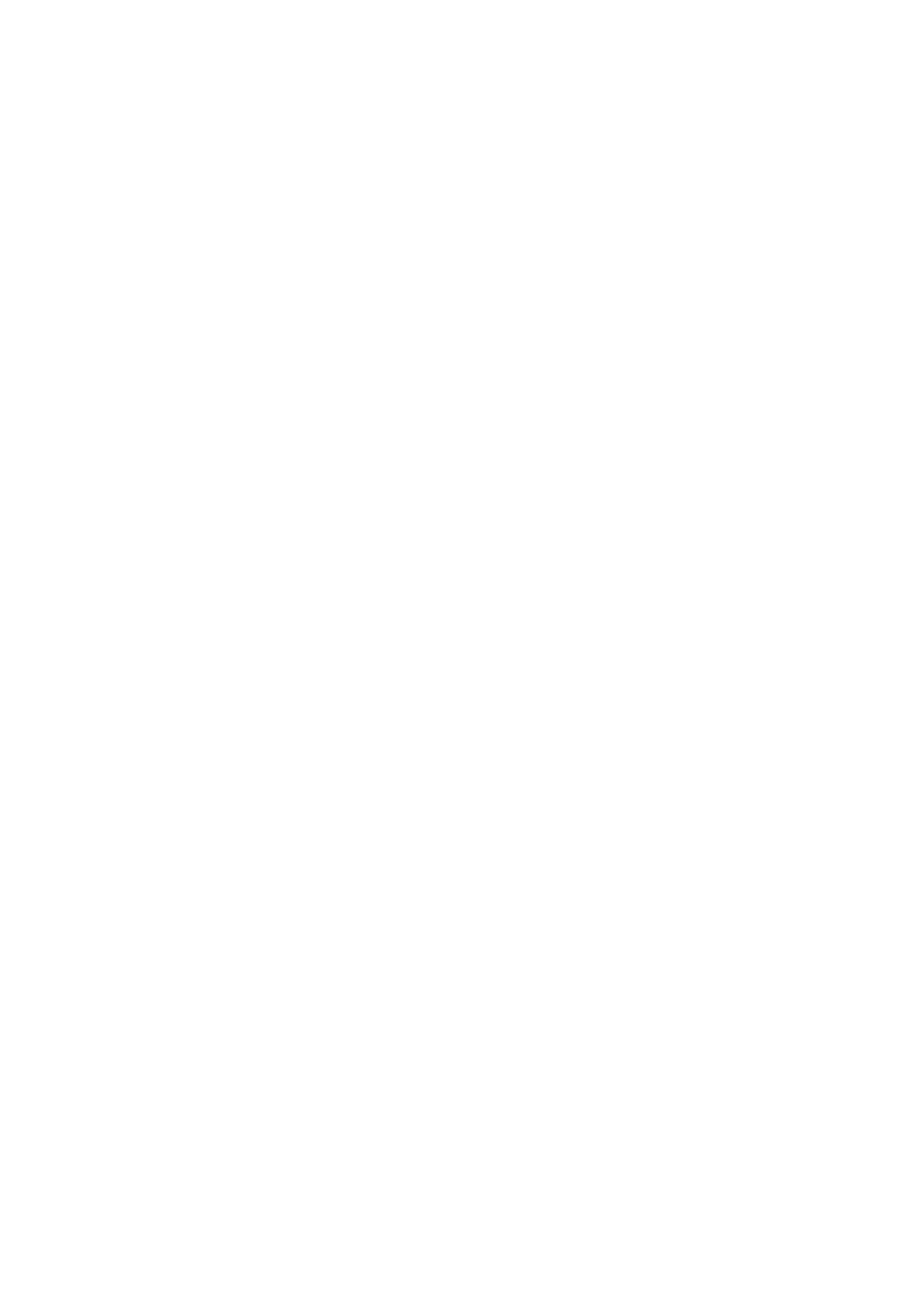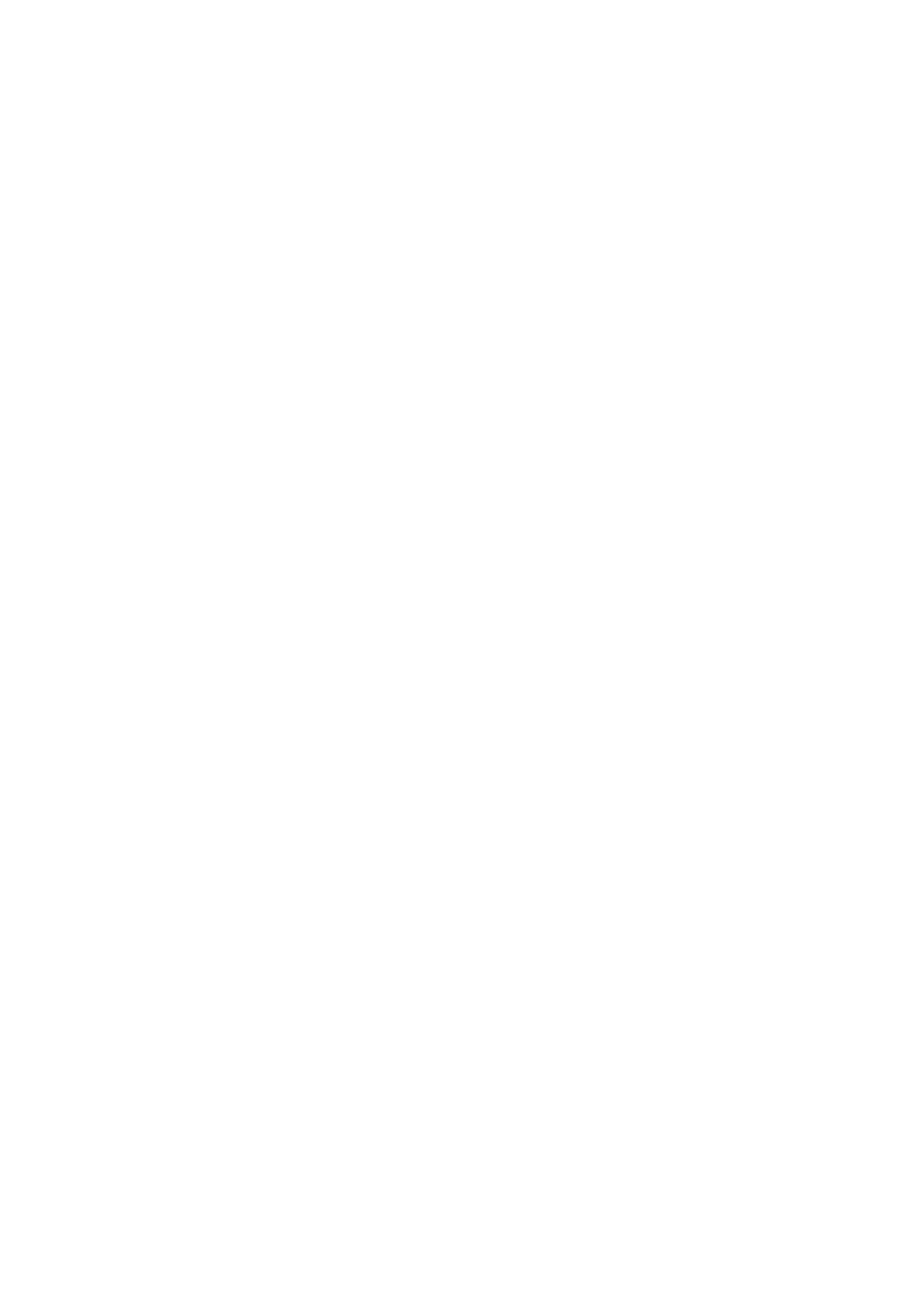
Obrazovka Konfigurácia. . . . . . . . . . . . . . . . . . . . . . . . . . . . . . . . . . . . . . . . . . . . . . . . . . . . . . . . 301
Karta Bezdrôtová sieť LAN. . . . . . . . . . . . . . . . . . . . . . . . . . . . . . . . . . . . . . . . . . . . . . . . . . . . . . 302
Obrazovka Hľadať. . . . . . . . . . . . . . . . . . . . . . . . . . . . . . . . . . . . . . . . . . . . . . . . . . . . . . . . . . . . . 304
Obrazovka Podrobnosti o WEP. . . . . . . . . . . . . . . . . . . . . . . . . . . . . . . . . . . . . . . . . . . . . . . . . . . 306
Obrazovka Podrobnosti o WPA. . . . . . . . . . . . . . . . . . . . . . . . . . . . . . . . . . . . . . . . . . . . . . . . . . . 307
Obrazovka Podrobnosti o WPA2. . . . . . . . . . . . . . . . . . . . . . . . . . . . . . . . . . . . . . . . . . . . . . . . . . 308
Obrazovka Kontrola typu overovania. . . . . . . . . . . . . . . . . . . . . . . . . . . . . . . . . . . . . . . . . . . . . . . 309
Obrazovka PSK: nastavenie prístupovej frázy a dynamického šifrovania. . . . . . . . . . . . . . . . . . . 310
Obrazovka Kontrola informácií o nastavení. . . . . . . . . . . . . . . . . . . . . . . . . . . . . . . . . . . . . . . . . . 311
Karta Káblová sieť LAN. . . . . . . . . . . . . . . . . . . . . . . . . . . . . . . . . . . . . . . . . . . . . . . . . . . . . . . . . 312
Karta Heslo správcu. . . . . . . . . . . . . . . . . . . . . . . . . . . . . . . . . . . . . . . . . . . . . . . . . . . . . . . . . . . 313
Obrazovka Informácie o sieti. . . . . . . . . . . . . . . . . . . . . . . . . . . . . . . . . . . . . . . . . . . . . . . . . . . . . 314
Karta Riadenie prístupu. . . . . . . . . . . . . . . . . . . . . . . . . . . . . . . . . . . . . . . . . . . . . . . . . . . . . . . . . 315
Obrazovky Upraviť dostupnú adresu MAC a Pridať dostupnú adresu MAC. . . . . . . . . . . . . . . . . 319
Obrazovky Upraviť dostupnú adresu IP a Pridať dostupnú adresu IP. . . . . . . . . . . . . . . . . . . . . . 320
Ďalšie obrazovky v aplikácii IJ Network Tool. . . . . . . . . . . . . . . . . . . . . . . . . . . . . . . . . . . . . . . . . . . . . 322
Obrazovka aplikácie Canon IJ Network Tool. . . . . . . . . . . . . . . . . . . . . . . . . . . . . . . . . . . . . . . . . 323
Obrazovka Stav. . . . . . . . . . . . . . . . . . . . . . . . . . . . . . . . . . . . . . . . . . . . . . . . . . . . . . . . . . . . . . . 327
Obrazovka Meranie výkonu spojenia. . . . . . . . . . . . . . . . . . . . . . . . . . . . . . . . . . . . . . . . . . . . . . . 328
Obrazovka Údržba. . . . . . . . . . . . . . . . . . . . . . . . . . . . . . . . . . . . . . . . . . . . . . . . . . . . . . . . . . . . . 330
Obrazovka Nastavenie siete pre zásuvku na kartu. . . . . . . . . . . . . . . . . . . . . . . . . . . . . . . . . . . . 331
Obrazovka Priradiť port. . . . . . . . . . . . . . . . . . . . . . . . . . . . . . . . . . . . . . . . . . . . . . . . . . . . . . . . . 333
Obrazovka Informácie o sieti. . . . . . . . . . . . . . . . . . . . . . . . . . . . . . . . . . . . . . . . . . . . . . . . . . . . . 334
Príloha k sieťovej komunikácii. . . . . . . . . . . . . . . . . . . . . . . . . . . . . . . . . . . . . . . . . . . . . . . . . . . . . . . . 335
Používanie zásuvky na kartu prostredníctvom siete. . . . . . . . . . . . . . . . . . . . . . . . . . . . . . . . . . . 336
Ovládač tlačiarne nie je priradený k portu. . . . . . . . . . . . . . . . . . . . . . . . . . . . . . . . . . . . . . . . . . . 338
Technické výrazy. . . . . . . . . . . . . . . . . . . . . . . . . . . . . . . . . . . . . . . . . . . . . . . . . . . . . . . . . . . . . . 339
Obmedzenia. . . . . . . . . . . . . . . . . . . . . . . . . . . . . . . . . . . . . . . . . . . . . . . . . . . . . . . . . . . . . . . . . 346
Brána firewall. . . . . . . . . . . . . . . . . . . . . . . . . . . . . . . . . . . . . . . . . . . . . . . . . . . . . . . . . . . . . . . . . 347
Tipy na zaručenie optimálnej kvality tlače. . . . . . . . . . . . . . . . . . . . . . . . . . . . . . . . . . . . 348
Užitočné informácie o atramente. . . . . . . . . . . . . . . . . . . . . . . . . . . . . . . . . . . . . . . . . . . . . . . . . . . . . . 349
Kľúčové body na úspešný priebeh tlače. . . . . . . . . . . . . . . . . . . . . . . . . . . . . . . . . . . . . . . . . . . . . . . . 351
Po vložení papiera nezabudnite vybrať nastavenia papiera. . . . . . . . . . . . . . . . . . . . . . . . . . . . . . . . . 353
Zrušenie tlačovej úlohy. . . . . . . . . . . . . . . . . . . . . . . . . . . . . . . . . . . . . . . . . . . . . . . . . . . . . . . . . . . . . 354
Hlavné opatrenia na zachovanie kvality tlače. . . . . . . . . . . . . . . . . . . . . . . . . . . . . . . . . . . . . . . . . . . . 355
Opatrenia na bezpečnú prepravu zariadenia. . . . . . . . . . . . . . . . . . . . . . . . . . . . . . . . . . . . . . . . . . . . . 356
Zákonné obmedzenia týkajúce sa používania výrobku a obrázkov. . . . . . . . . . . . . . . . . 358
Technické parametre. . . . . . . . . . . . . . . . . . . . . . . . . . . . . . . . . . . . . . . . . . . . . . . . . . . . 359